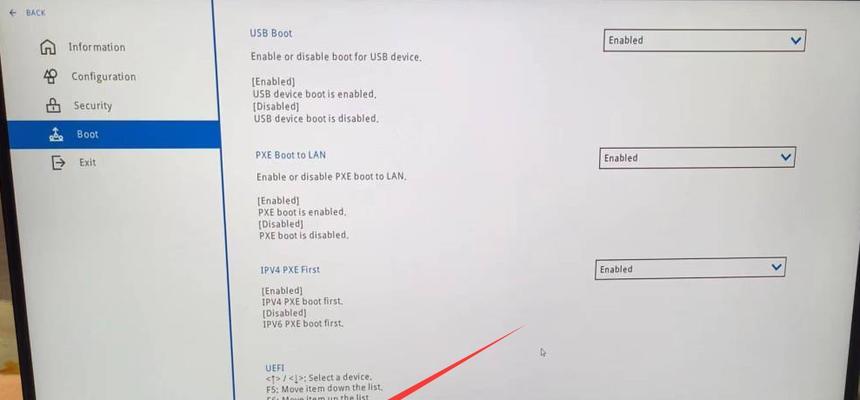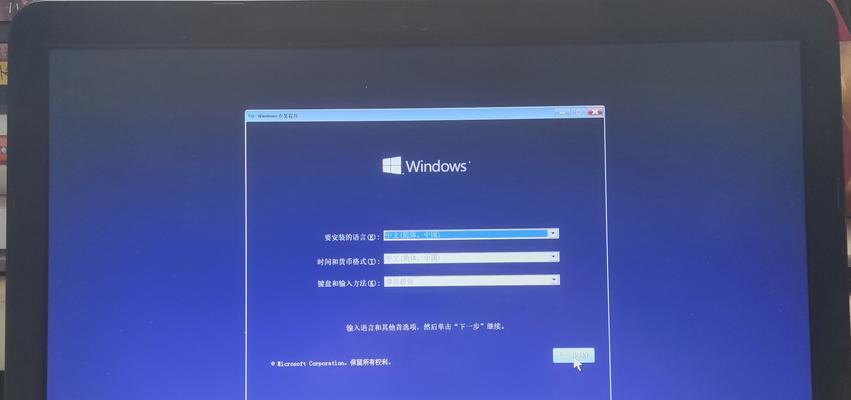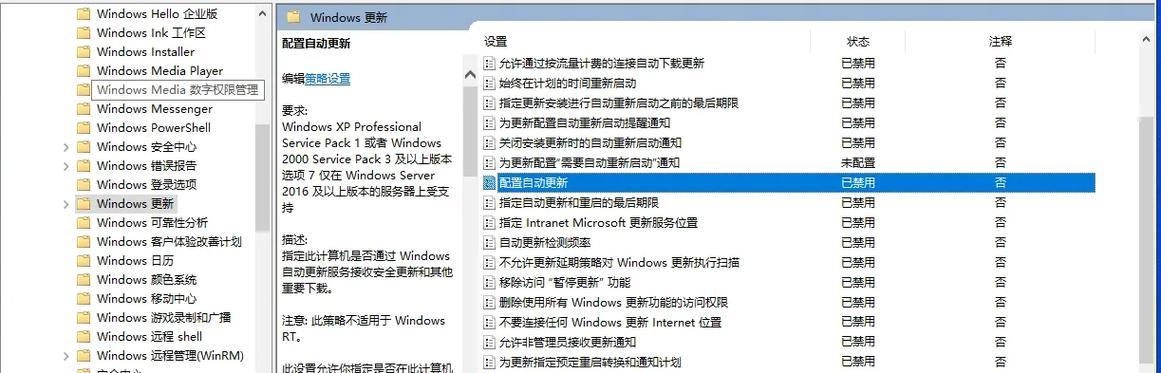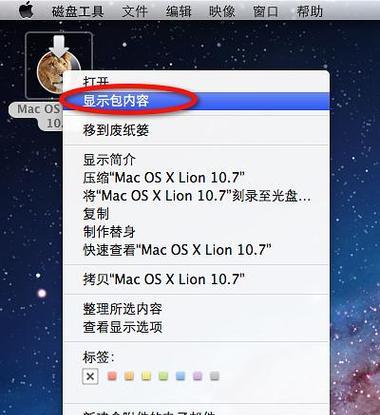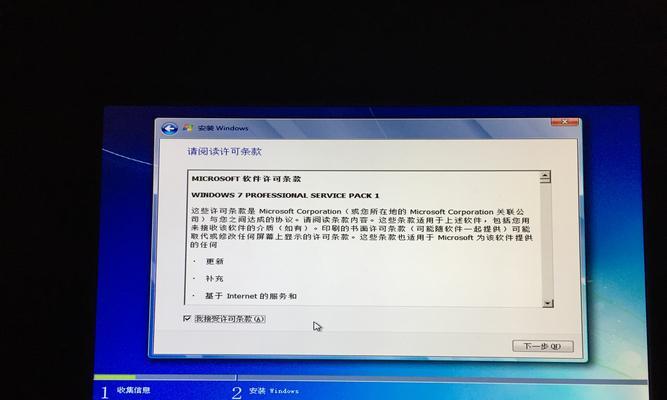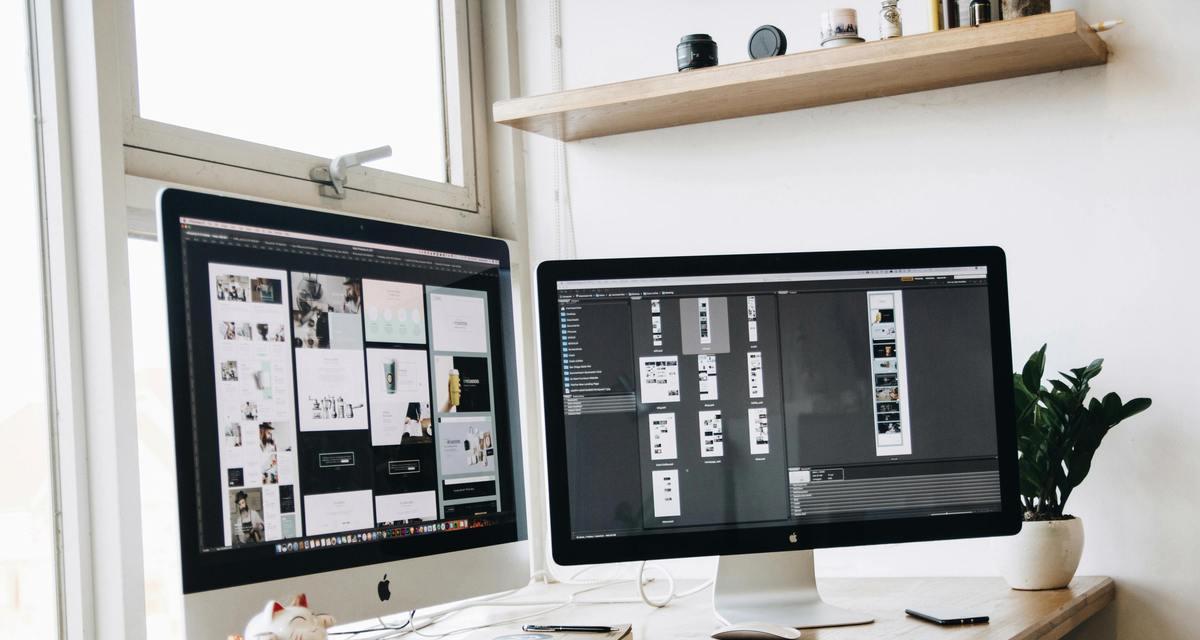随着技术的不断发展,重新安装操作系统已经变得越来越简单快捷。本文将介绍如何通过U盘快速安装和重装Win10系统,并提供详细的步骤和注意事项。
1.准备U盘及Win10安装文件
在开始之前,确保已准备好一个容量大于8GB的U盘,并下载好Win10系统的安装文件,保存在计算机中。
2.制作U盘启动盘
将准备好的U盘插入计算机,并下载并安装一个U盘制作工具。打开该工具,选择Win10安装文件,点击制作启动盘,等待制作完成。
3.设置BIOS引导顺序
重启计算机,进入BIOS界面。找到“Boot”或“启动”选项,在启动顺序中将U盘调整为第一启动选项,并保存设置。
4.进入Win10安装界面
重新启动计算机后,系统将自动从U盘启动。稍等片刻,便可进入Win10安装界面,选择“安装”。
5.选择合适的安装类型
在安装界面上,选择“自定义安装”以进行全新安装,或选择“升级”以保留现有文件和应用程序。根据个人需求,做出相应选择。
6.分区设置
在分区设置界面上,可选择将系统安装在C盘或其他分区上。如果需要重装系统,建议将原系统所在的分区格式化,以避免残留文件的干扰。
7.安装过程
点击“下一步”后,系统开始自动安装,并在安装过程中进行一系列设置。耐心等待安装完成。
8.系统初始化
完成安装后,系统将自动进行初始化设置,包括语言选择、用户名和密码等。根据个人偏好填写相关信息。
9.更新驱动和系统补丁
安装完成后,进入桌面界面。更新硬件驱动程序以确保硬件正常工作,并下载并安装最新的系统补丁以提高系统稳定性和安全性。
10.安装所需软件
根据个人需求,逐步安装所需软件,并注意选择正版软件以确保软件的正常使用。
11.数据迁移
如果需要,可以将原来的数据从备份文件或其他存储设备中导入到新系统中,以保留个人文件和应用程序设置。
12.安装常用工具
安装一些常用工具和软件,如杀毒软件、浏览器、办公软件等,以提高计算机的安全性和工作效率。
13.调整系统设置
根据个人习惯,适当调整系统设置,如更改桌面背景、开启/关闭系统功能、设置电源管理等。
14.备份系统
在系统正常运行的情况下,可以考虑备份整个系统,以防止日后出现意外情况导致数据丢失或系统崩溃。
15.完成Win10系统安装
至此,Win10硬盘装系统的教程已经完成。通过以上步骤,您可以快速、简便地安装或重装Win10系统,并轻松享受操作系统带来的便利和功能。
通过本文的教程,我们学习了如何使用U盘快速、简便地安装或重装Win10系统。只需准备好U盘和安装文件,并按照详细的步骤进行操作,即可完成整个过程。希望本文能帮助到需要重新安装Win10系统的读者,并提供一种简单的解决方案。